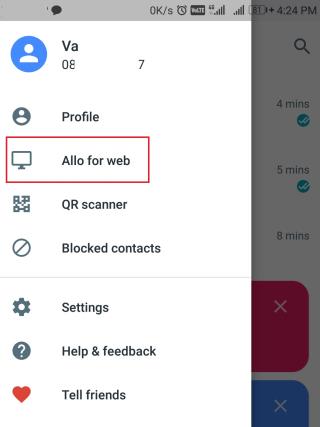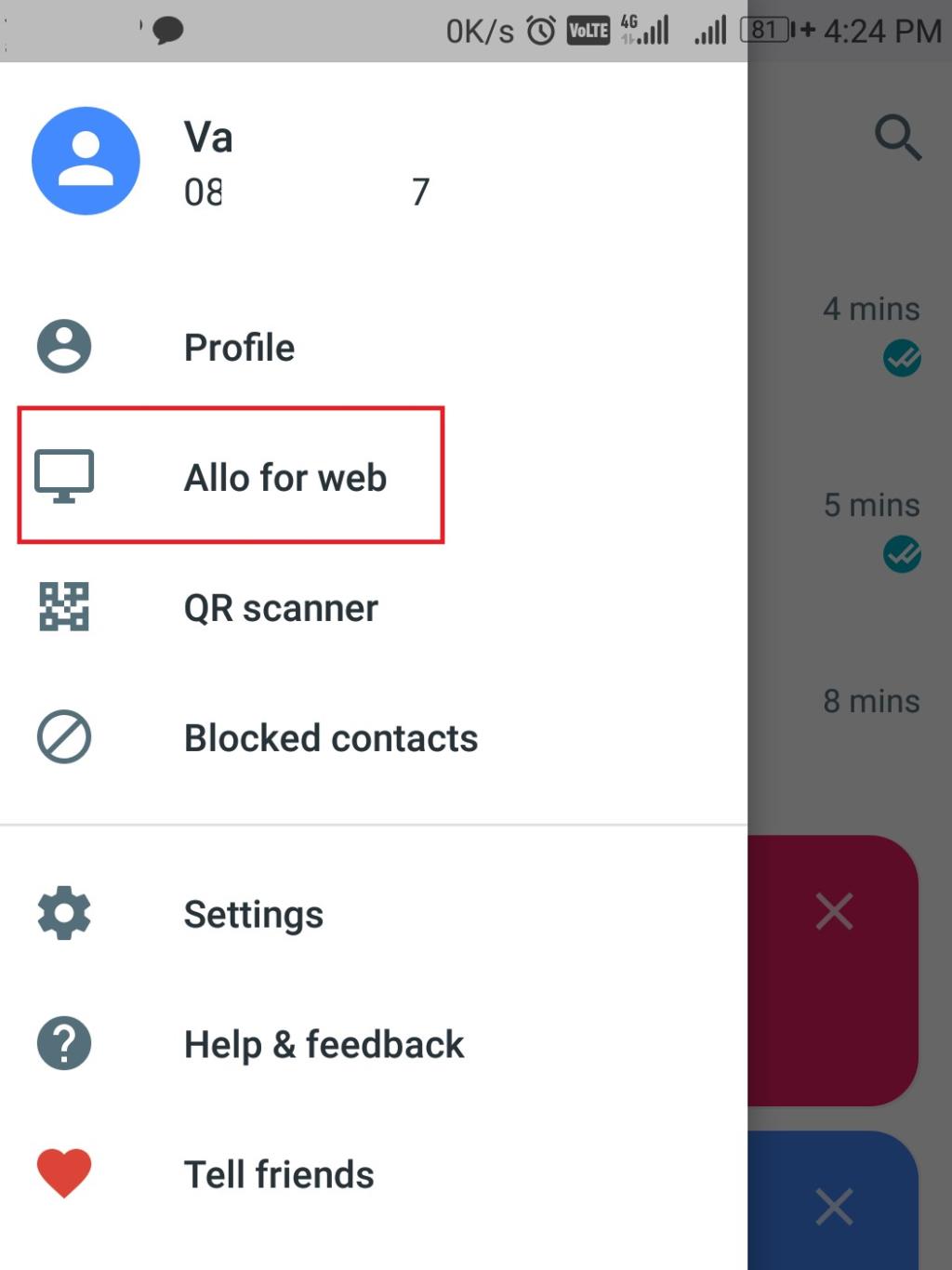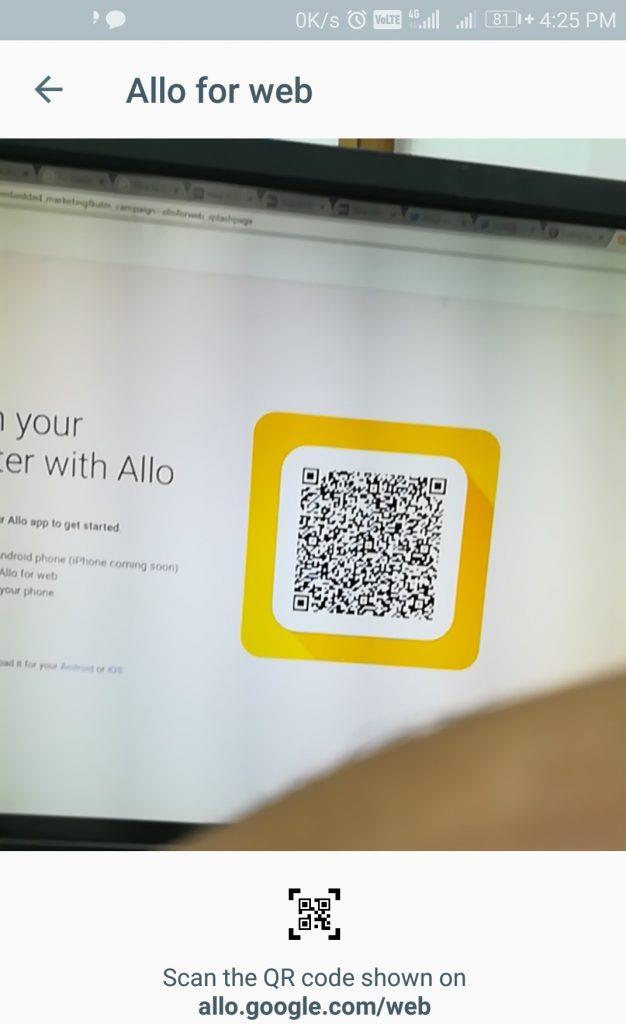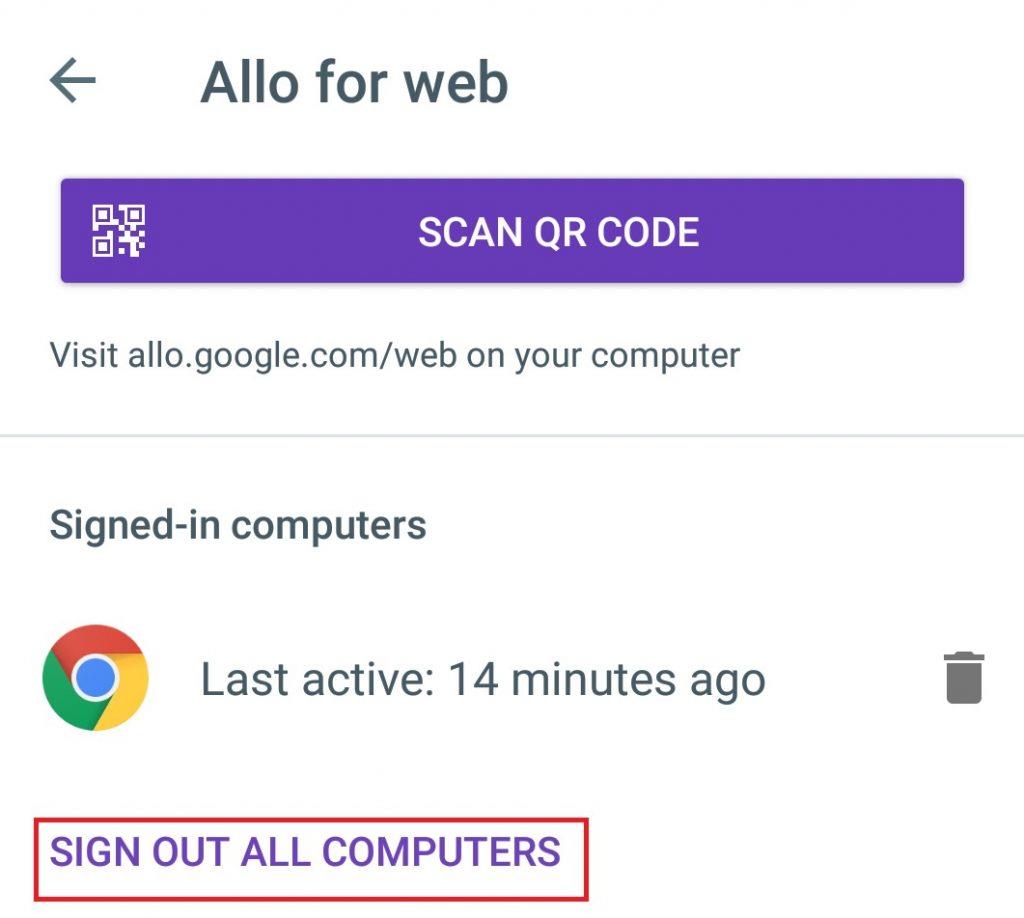Google Allo este o aplicație de mesagerie lansată de Google. Această aplicație combină cele mai bune caracteristici ale majorității omologilor ei populari pentru a oferi utilizatorilor săi o experiență IM grozavă.
În cea mai recentă versiune, Allo a adăugat o nouă caracteristică, care îi permite să ruleze și pe PC. Singura limitare este că îl puteți utiliza numai în browserul Chrome. Vom discuta pașii despre cum să porniți Google Allo pe computer.
Trebuie citit: Google Allo vă poate transforma acum selfie-ul în emoji distractive
Cum să începeți:
- Deschideți browserul Chrome și introduceți allo.google.com/web . Aceasta va deschide pagina cu un cod de scanare.
- Acum, lansați aplicația Allo pe smartphone și atingeți meniul Hamburger situat în colțul din stânga sus al ecranului. Atingeți Allo pentru web.
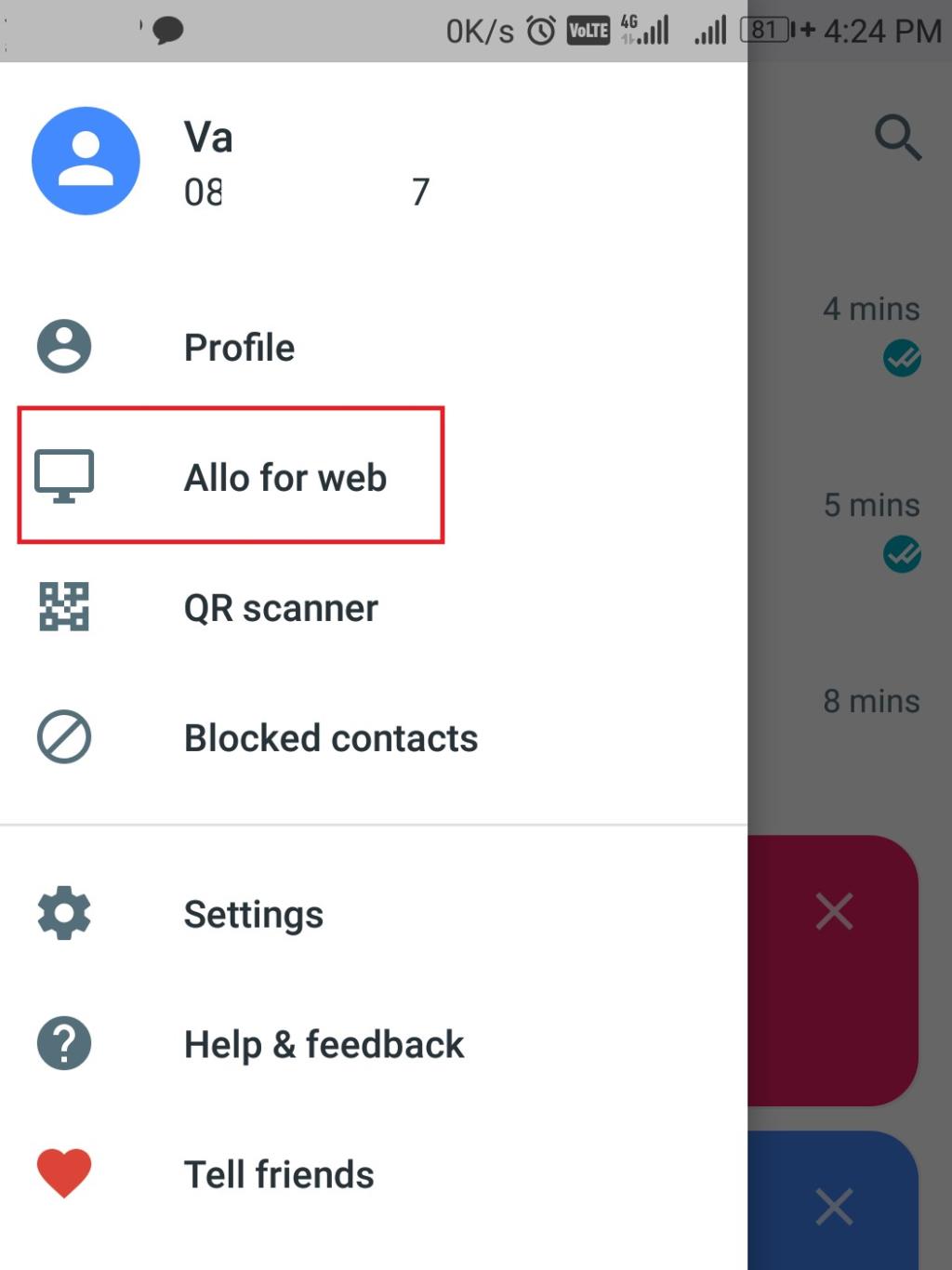
- Atingeți butonul SCANĂ COD QR.
- Aceasta va deschide camera smartphone-ului dvs. Scanați codul QR afișat pe computer folosind telefonul dvs.
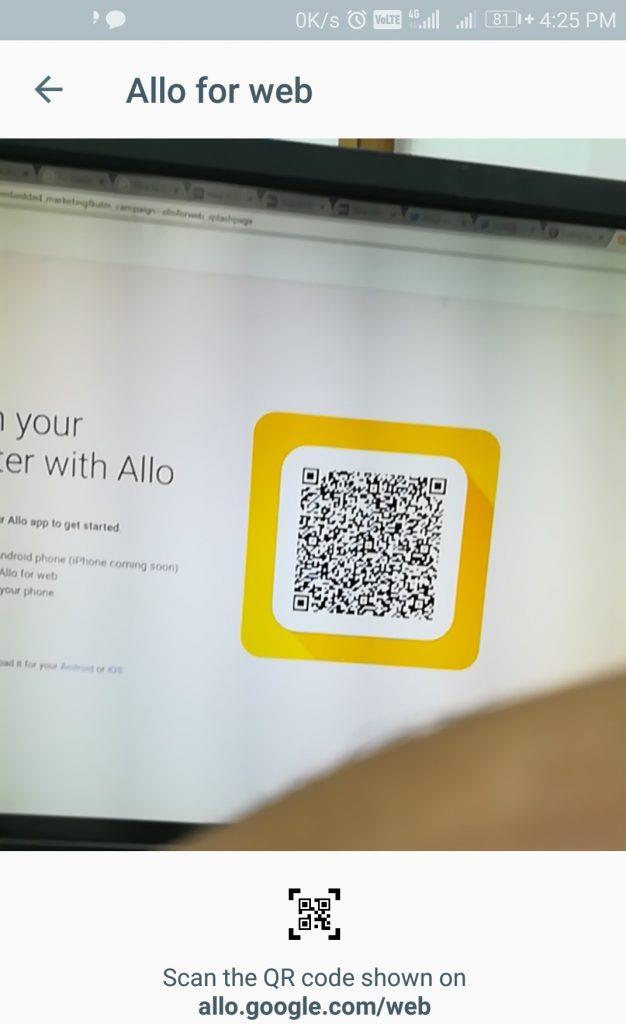
- Odată ce aplicația scanează codul, veți fi conectat automat la contul dvs. Allo și vă veți putea bucura de utilizarea aplicației pe computer.
Înainte de a utiliza Allo pe web, iată câteva puncte pe care ar trebui să le țineți cont:
- Allo poate fi folosit numai în browserul Chrome.
- Atât dispozitivele, cât și telefonul și computerul trebuie să aibă o conexiune de date activă.
- Allo pe web, sincronizează datele din aplicația mobilă Allo care rulează pe smartphone-ul tău. Prin urmare, în cazul în care bateria telefonului dvs. este descărcată sau aplicația dvs. nu răspunde, puteți continua cu Allo pe web.
- Această caracteristică este disponibilă numai cu cea mai recentă versiune a aplicației Allo (Android), adică versiunea 16. Utilizatorii iOS încă trebuie să aștepte.
Trebuie citit: Lucruri pe care Asistentul Google le poate face pe Google Allo
Cum să vă deconectați de la Allo Web?
Vă puteți deconecta de la Allo web în două moduri, unul direct de pe computerul pe care îl utilizați și celălalt de pe smartphone.
De pe PC:
Este întotdeauna o practică bună să vă deconectați de la contul dvs. dacă nu este utilizat.
Deschideți Allo web și faceți clic pe fotografia dvs. de profil. Acum, faceți clic pe Deconectare, pentru a vă deconecta de la web Allo. Trebuie să rescanați codul ori de câte ori doriți din nou să accesați Allo web.
De la telefon:
Google Allo vă oferă o opțiune alternativă de a vă deconecta de la Allo web. Vă puteți deconecta din aplicație.
- Atingeți meniul Hamburger situat în colțul din stânga sus al ecranului. Acum atingeți Allo pentru web.
- Atingeți „Deconectați-vă de la toate computerele” pentru a vă deconecta de pe web Allo.
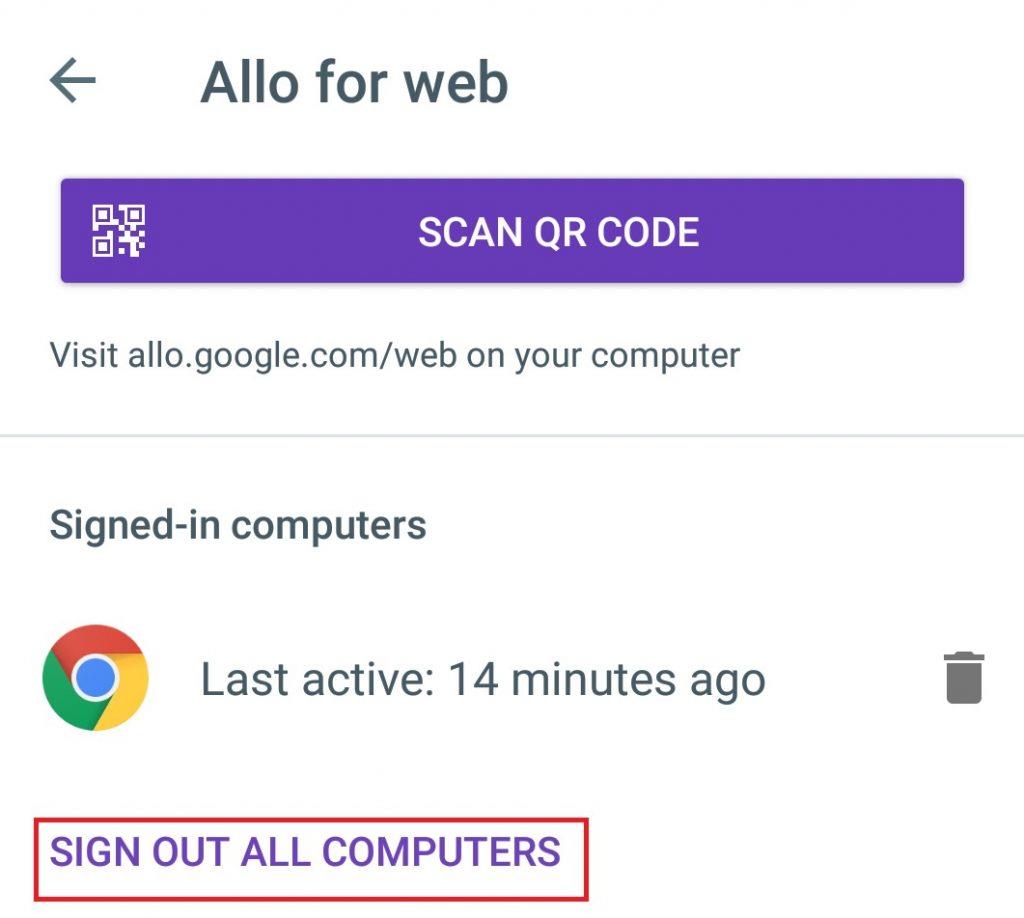
Cea mai bună parte a utilizării Google Allo pe web este că îl puteți folosi cu Asistență Google.
Citiți următoarea: Modalități în care Google Allo poate învinge Whatsapp
Încercați cele mai recente funcții ale Google Allo și spuneți-ne dacă articolul de mai sus v-a fost util.